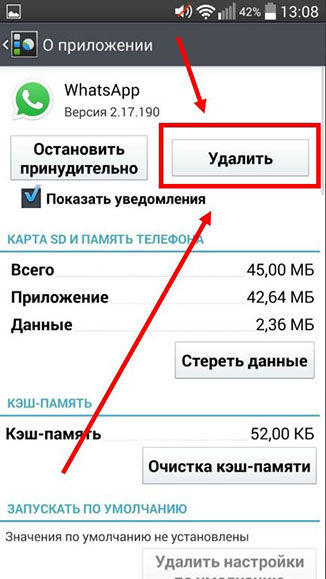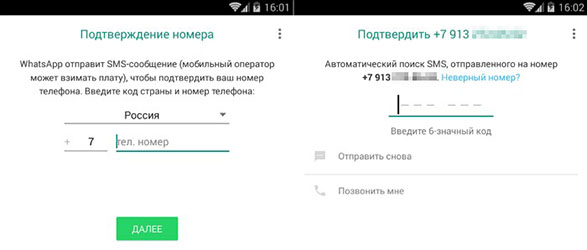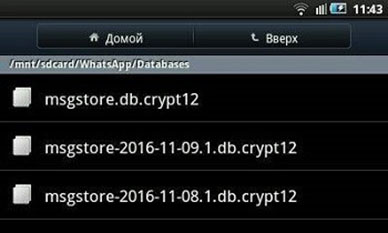Как восстановить переписку в Ватсапе на Андроиде? Новый метод!
Каждый день миллионы людей отправляют своим друзьям, коллегам по работе или родственникам текстовые сообщения, фотографии, видео и другие файлы с помощью популярного мессенджера WhatsApp. Поэтому за длительное время пользованием приложением WhatsApp может накопиться большое количество переписок, среди которых есть очень важные, а их потеря может привести к большим неприятностям. Но не стоит сильно переживать, если вы нечаянно удалили переписку, так как ее можно с легкостью восстановить. Ознакомьтесь с предложенными нами способами, чтобы узнать, как восстановить переписку в Ватсапе.
- Часть 1. Как восстановить переписку Ватсап если у вас резервное копирование
- Часть 2: Как восстановить переписку в Ватсапе если нет резервной копии
Часть 1. Как восстановить переписку Ватсап если у вас резервное копирование
Резервное копирование очень важная функция в WhatsApp. С помощью него происходит сохранение всех чатов и их содержимого на карту памяти или внутреннюю память устройства. Оно осуществляется один раз в 24 часа в 2 часа ночи. Таким образом, если по каким-либо причинам ваши чаты удалились, то вы всегда сможете восстановить их.
Способ 1. Как восстановить переписку в ватсапе
Если по ошибке вы удалили недавние переписки и не знаете, как вернуть переписку в ватсапе, то ознакомьтесь с этим способом. Данный способ очень быстрый и его легко применить. Используйте пошаговую инструкцию:
- Сперва зайдите в «Настройки» на вашем устройстве; Далее перейдите в раздел «Приложения»;
- Найдите в списке приложений WhatsApp и перейдите в его настройки;
Затем в разделе «О приложении» нажмите на кнопку «Удалить».

- Потом заново скачайте и установите программу на устройстве Android;
- Введите номер телефона, использовавшийся ранее;
- После этого программа предложит восстановить последнюю резервную копию;
- Нажмите «Восстановить», чтобы подтвердить действие.
Способ 2. Восстановить переписку в ватсапе с Google Диска
Как восстановить переписку ватсап? Это тоже возможно сделать с помощью Google Диска. Для хранения архивов всех чатов вы можете использовать Google Диск на вашем устройстве Android.
Итак. После того, как мы проверили включена ли функция создания резервной копии на Google диск. Наша следующая задача заключается в том, чтобы восстановить резервную всех чатов на гугл диске.
- Проверьте связано ли ваше устройство с Google аккаунтом, которое вы использовали при создании резервной копии;
- Затем удалите приложение WhatsApp на своем устройстве Андроид;
- Заново скачайте приложение и установите его;
Введите свой номер телефона.

- После этого вам будет предложено восстановить резервную копию данных с Google диска. Подтвердите действие нажав «Восстановить». Убедитесь, что у вас стабильное Интернет-соединение, так как восстановление чатов может занять некоторое время;
- После восстановления нажмите «Далее».
Готово. Теперь вы знаете, как восстановить удаленную переписку в ватсап быстро и просто.
Способ 3. Восстановить переписку в ватсапе из локальной резервной копии
Даже если ваши переписки были удалены давно, то не стоит опускать руки. Вы можете восстановить чаты WhatsApp на вашем устройстве без особых усилий с помощью папки Databases, которая находится в каталоге WhatsApp. Эта папка может располагаться как на sd-карте (/sdcard/WhatsApp/Databases), так и во внутренней памяти устройства Android.
Итак, чтобы справиться с такой задачей как восстановить удаленную переписку в вацапе, ознакомьтесь с инструкцией ниже:
- Шаг 1. Заходим в приложение проводник на вашем андроид устройстве. Если оно отсутствует, то обязательно скачайте;
- Шаг 2. Далее заходим в каталог программы Whats App;
- Шаг 3. Затем переходим в папку Databases, где хранятся все файлы с резервной копией чатов, такие как текстовые сообщения, фотографии, видео, файлы и т.д.. Локальные резервные копии будут начинаться с названия «mgstore»;
- Шаг 4. После этого выбираем необходимый файл локальной резервной копии, он будет содержать в названии дату создания, а именно год, месяц и день;
- Шаг 5. Нажимаем на файл и удерживаем до тех пор, пока не появится новое меню;
Шаг 6. Теперь переименовываем файл в «msgstore.db.crypt12» и сохраняем.

Теперь вы можете удалить и заново установить вотсап. и после этого восстановить копию. Вот так быстро и легко мы вернули переписки в WhatsApp при помощи локальной резервной копии.
Часть 2: Как восстановить переписку в Ватсапе если нет резервной копии
Не стоит волноваться, если у вас нет резервной копии чатов Вотсапа на Android устройстве. Удаленные чаты можно восстановить, не используя резервной копии переписок. Для этого необходимо будет использовать программу Tenorshare UltData WhatsApp Recovery.
Как восстановить удаленную переписку в ватсап с помощью Tenorshare UltData for Android
Tenorshare UltData for Android – эффективная программа, которая быстро и легко восстанавливает сообщения в Whatsapp. Главный плюс утилиты заключается в том, что она восстанавливает удаленные сообщения WhatsApp без резервного копирования на Android/iOS. Если вы не знаете, как восстановить переписку Whatsapp. то следуйте пошаговой инструкции:
- Скачайте Tenorshare UltData for Android и установите на ПК или Мак;
Запустите программу и нажмите на опцию «Восстановить данные WhatsApp»; потом подключите устройство Android с помощью USB-кабеля к компьютеру;

Затем включите отладку по USB по инструкциям;

После этого программа обнаружит ваше устройство Android, и вы перейдете в следующий экран. Нажмите кнопку «Начать», чтобы найти удаленные данные WhatsApp на вашем устройстве;

Войдите в учетную запись WhatsApp на своем устройстве. Если вы уже сделали это, нажмите кнопку «Да, я хочу продолжить»;
Примечание: Чтобы избежать потери данных, следуйте инструкциям на экране для резервного копирования WhatsApp;

После Резервного копирования UltData for Android начнет сканирование данных WhatsApp на вашем устройстве;

После выполнения сканирования, отобразятся все данные WhatsApp, включая удаленные данные. Выберите файл, который хотите восстановить, а затем нажмите кнопку «Восстановить». Потом ваши удаленные сообщения восстановлены на ваш компьютер.

Заключение
Если вы случайно удалили переписку или сообщение в WhatsApp, то не стоит отчаиваться. Их, конечно, же можно удалить, используя различные методы. В этой статье мы рассмотрели основные способы, которые помогут вам справиться с такой задачей, как восстановить ватсап переписку.
Иногда пользователи забывают настраивать автоматическое сохранение резервной копии. И тогда на помощь в восстановлении переписок вотсап приходит Tenorshare UltData for Android. Программа восстанавливает чаты, фотографии, видео, документы и т.д. всего за пару минут. Даже если вы хотите восстановить старые переписки в вотсапе, которые вы удалили год назад, то Tenorshare UltData for Android эффективно справиться с этой задачей.
Выскажите своё мнение
Оставить комментарий
Оставьте свой отзыв о статьях Tenorshare

Tenorshare UltData for Android
Лучшая программа для восстановления данных на Android
Высочайшая скорость восстановления данных